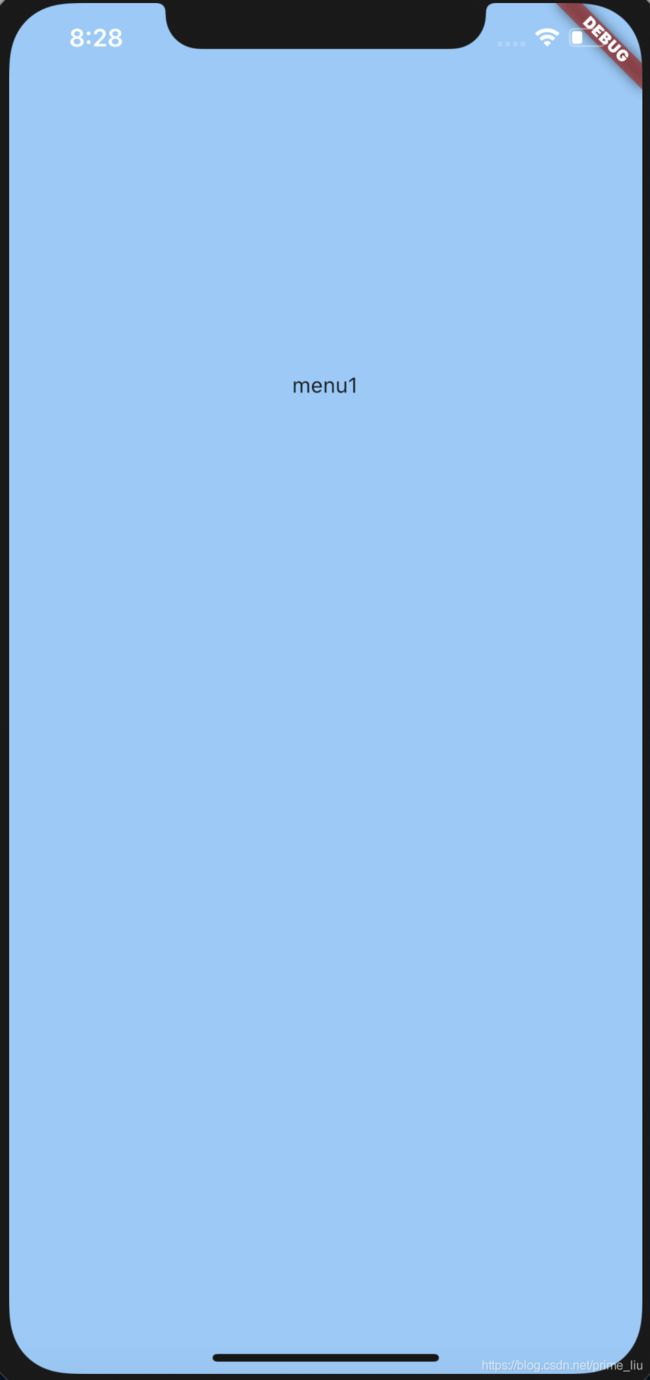flutter自定义弹窗(一):overlay
lzyprime 博客 (github)
创建时间:2020.08.20
qq及邮箱:2383518170
λ:
当前flutter版本:1.20.2
需求如图(画的示意图),点击按钮弹出菜单区域,点击另外按钮时,关闭当前菜单同时打开对应菜单。
按说下拉菜单应该用 DropDownButton 或者 PopupMenuButton之类的, 但是有几个条件满足不了:
- 菜单宽度占满屏幕。
- 其他按钮可以响应点击。
尺寸,这两个按钮实现太难或者不可,底层做了尺寸限制。
点击效果,这两个按钮弹出效果用的PopupRoute, 就像平时跳新页面时Navigator.of(context).push(MaterialPageRoute(...)) 一个道理,差别是PopupRoute是透过的,下层的Widget仍可见。这一效果是因为成员变量opaque为false。
所以当点击 “第二个按钮所在位置” 时,并不会响应,顶多关闭当前菜单,因为按钮属于下层Widget,点击时其实是点击的“菜单所在页面”的空白区域。
Dialog 弹窗也是用这个实现的。底层通过Navigator.of(...).push 显示Dialog, _DialogRoute 继承自PopupRoute
Route 是另外的知识点,另作总结。
overlay
看了看Tooltips的实现,底层用的Overlay。因为Tooltips只能显示字符串,如果能自定义内容就好了。
Overlay本身继承自StatefulWidget,所以是可以直接拿来创建widget。但是我们上层一般都是用的 WidgetApp 或者 MaterialApp 组件,这两个组件里的 Navigator 会创建个 Overlay 来管理路由。也就是说树的上层节点已经有了,所以我们可以通过 Overlay.of 拿到上层的OverlayState:
class Overlay extends StatefulWidget{
...
static OverlayState of(
BuildContext context, {
bool rootOverlay = false,
Widget debugRequiredFor,
})
...
}
// rootOverlay:
// 值为false, 就近查找,找到树中最近的节点;
// 如果为true, 则去找最顶层的节点。
class OverlayState extends State with TickerProviderStateMixin {
/// 存储所有的OverlayEntry
final List _entries = [];
/// 计算OverlayEntry的插入位置
int _insertionIndex(OverlayEntry below, OverlayEntry above) {
if (below != null) return _entries.indexOf(below);
if (above != null) return _entries.indexOf(above) + 1;
return _entries.length;
}
/// 添加一个OverlayEntry, 在`_insertionIndex(below, above)`
/// OverlayEntry里可以放个[Positioned]来确定位置。
void insert(OverlayEntry entry, { OverlayEntry below, OverlayEntry above })
/// 同insert,添加多个
void insertAll(Iterable entries, { OverlayEntry below, OverlayEntry above })
/// 更新当前的Overlayentry。将newEntries更新旧有的部分
/// 将旧有未更新的部分,添加到`_insertionIndex(below, above)`
void rearrange(Iterable newEntries, { OverlayEntry below, OverlayEntry above }){
final old = LinkedHashSet.from(_entries);
setState(() {
_entries..clear()..addAll(newEntriesList);
old.removeAll(newEntriesList);
_entries.insertAll(_insertionIndex(below, above), old);
});
}
}
再往下就是渲染层render的实现,_Theatre 维护个特殊的Stack
class _Theatre extends MultiChildRenderObjectWidget
自定义弹出框 OverlayEntry
OverlayEntry({
@required this.builder,
bool opaque = false,
bool maintainState = false,
})
由于Overlay底层是个特殊Stack, 所以OverlayEntry里可以放Positioned, 可以Positioned.fill看一下可控范围:
满屏。用Positioned控制布局位置和大小,这就是另外的事情了。
关闭OverlayEntry需要调用自身的remove() 方法。注意页面切换,页面关闭等等情况,都要自己处理。
final overlayEntry = OverlayEntry(...);
overlayEntry.remove();
demo
- 仓库地址 https://github.com/lzyprime/flutter_demos/tree/flutter_overlay
git clone -b flutter_overlay https://github.com/lzyprime/flutter_demos.git
demo1: 菜单弹窗
关于怎么确定按钮下方的坐标,老生常谈。
demo2: 跟随按钮滚动
一个部件跟随另一个部件滚动,要用到 CompositedTransformTarget 和 CompositedTransformFollower,通过LayerLink绑定在一起。
const CompositedTransformTarget({
Key key,
@required this.link,
Widget child,
})
const CompositedTransformFollower({
Key key,
@required this.link,
this.showWhenUnlinked = true,
this.offset = Offset.zero,
Widget child,
})
// link: LayerLink, Target 和 Follower 设置同一个LayerLink实现跟随
// showWhenUnlinked: 当Target不存在时,是否还显示
// offset: 相对于Target左上角坐标进行偏移
// example
CompositedTransformTarget(
link: _layerLink,
child: RaisedButton(
color: Colors.amberAccent,
key: _buttonKey,
onPressed: () {
if (_overlayEntry != null) {
_overlayEntry.remove();
_overlayEntry = null;
return;
}
final buttonSize = (_buttonKey.currentContext.findRenderObject() as RenderBox).size;
Overlay.of(context).insert(_overlayEntry = OverlayEntry(
builder: (context) => Positioned(child: CompositedTransformFollower(
link: _layerLink,
showWhenUnlinked: false,
offset: Offset(0, buttonSize.height),
child: Container(color: Colors.blue),
),width: buttonSize.width,
height: 300,
)));
}),
),
这只是demo, 细节忽略
~λ:
Overlay自由灵活,但是需要自己维护窗口关闭和显示的时机,处理不当,容易出bug。所以看需求而定,非要用的话,,谨慎。
另外,这篇文章从7.26就开始写,写了一半。如今8.20了才完工。看源码学东西其实很快,但是做这种总结,要花好多功夫,可能比学习的过程还要麻烦。
我还有很多东西没总结,但是顾虑花功夫在总结上有多大的用处。这让我想起了我之前搞得linux shell, 之前做后端和运维的时候,shell脚本非常熟练,从dev到外网全套工具链和自动化基本都是我写的,可现在不怎么碰之后,写之前我得先想想,不能顺手就来,了。
总结,我只能尽力而为了,有空就搞吧。只有足够的积累,才会有值得总结的东西。